Configurazione Zoiper Desktop
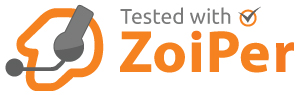
Zoiper Desktop
Zoiper Desktop è il software disponibile per i sistemi operativi Windows, Mac e Linux. In pochissimo tempo è possibile effettuare la configurazione del numero VoIP, basta effettuare il download e seguire gli step per l’inserimento dei parametri. Al termine puoi da subito ricevere ed effettuare chiamate dal tuo computer. Trovi di seguito i passaggi per configurare Zoiper Desktop.
1 - Scarica Zoiper Desktop
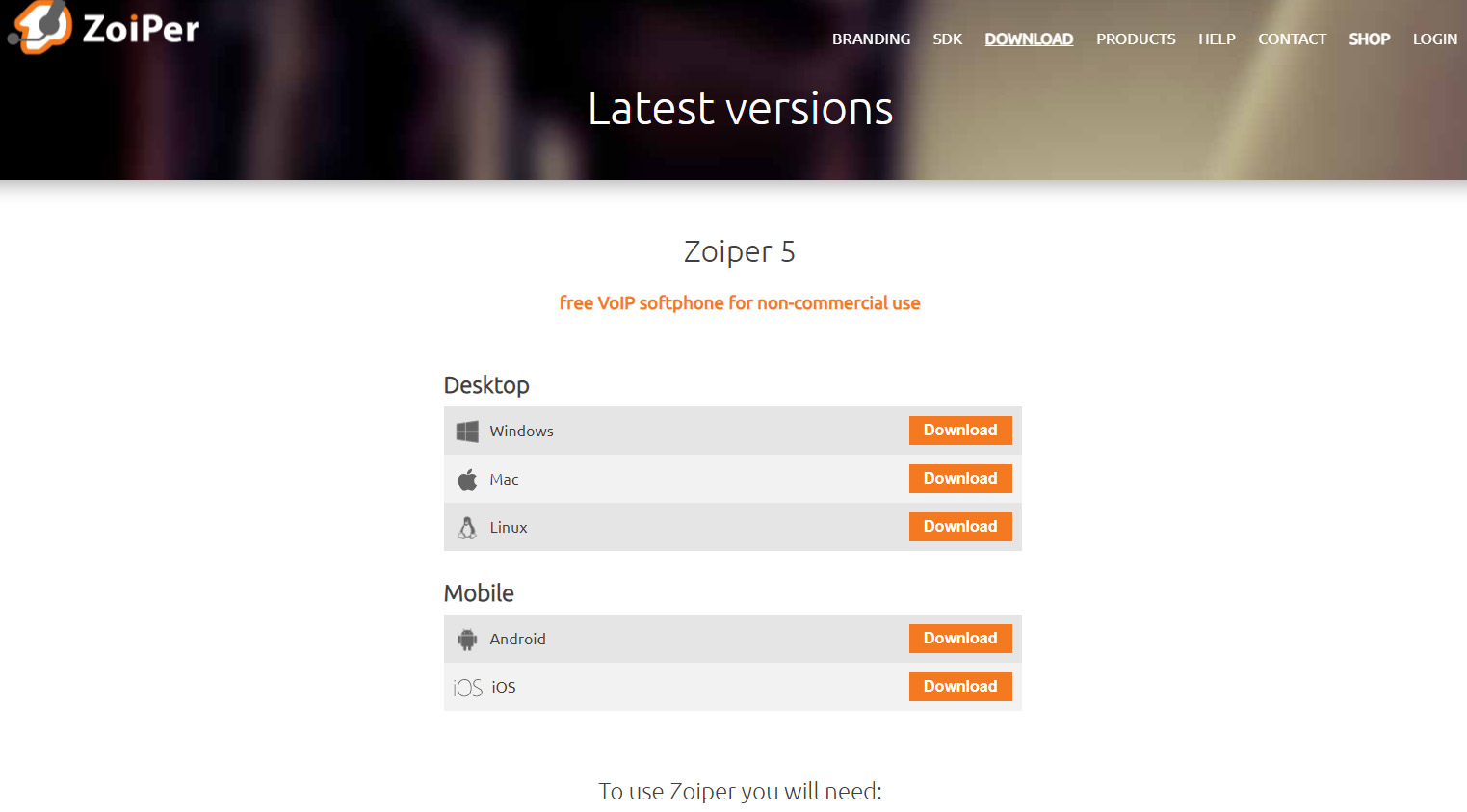
Visita il sito ufficiale di Zoiper Desktop e clicca sul pulsante “Download” sull’icona del tuo sistema operativo.
2 - Seleziona la versione
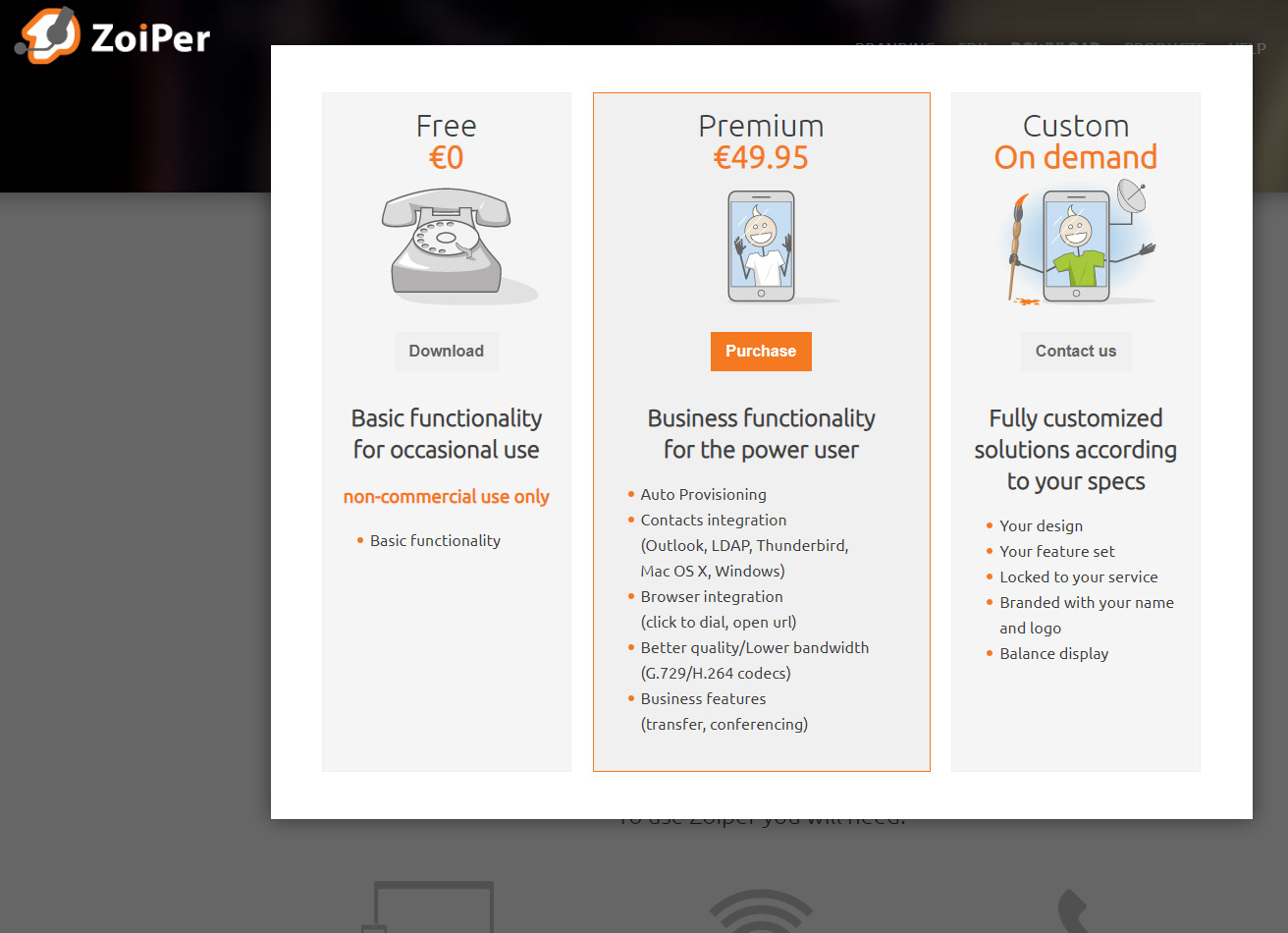
Seleziona la versione Zoiper Desktop che vuoi scaricare, in questo caso procediamo con la versione base gratuita.
3 - Effettua il download
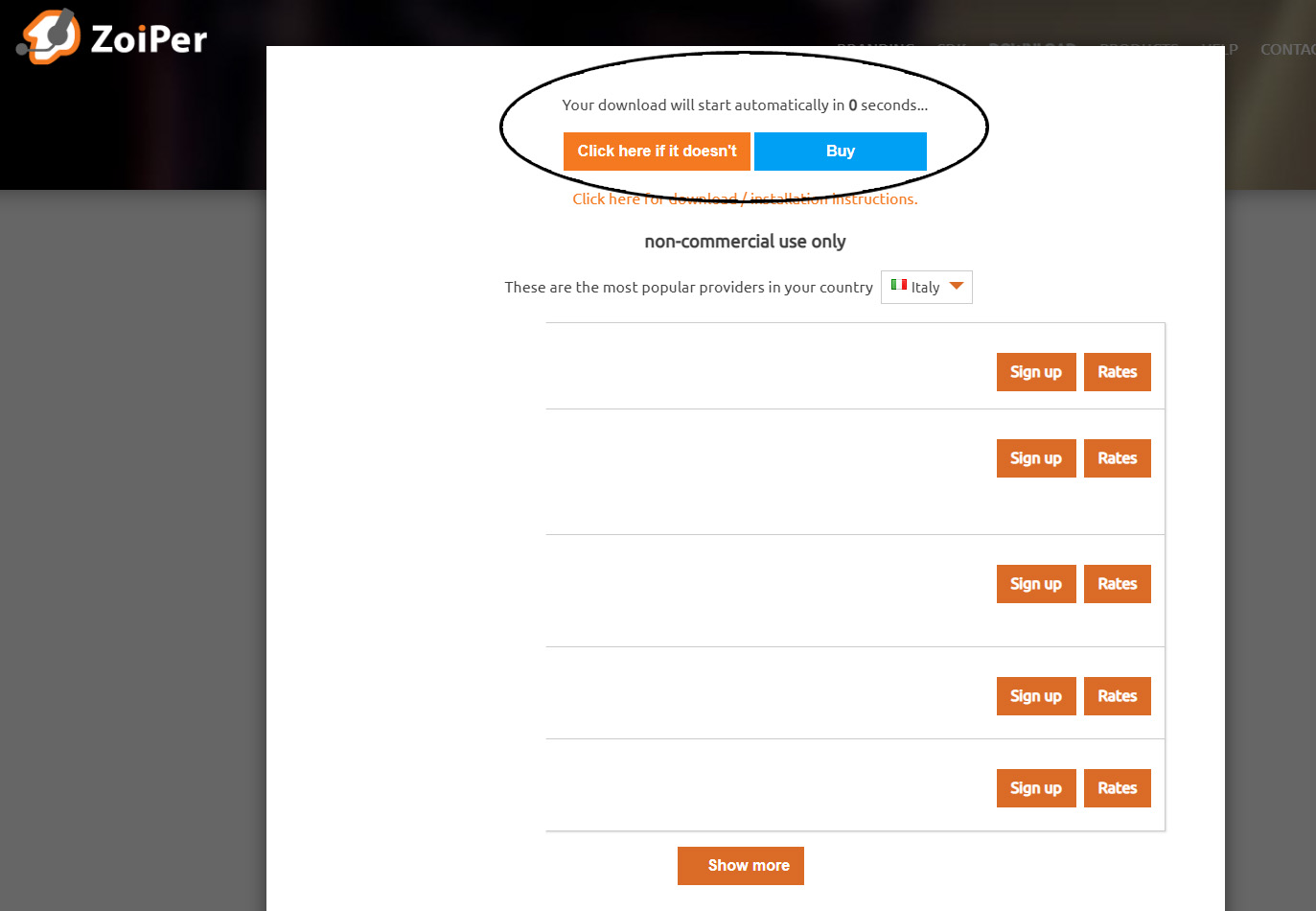
Attendi che il download parta in automatico altrimenti clicca su “Click here if it doesn’t”.
4 - Nome utente e password
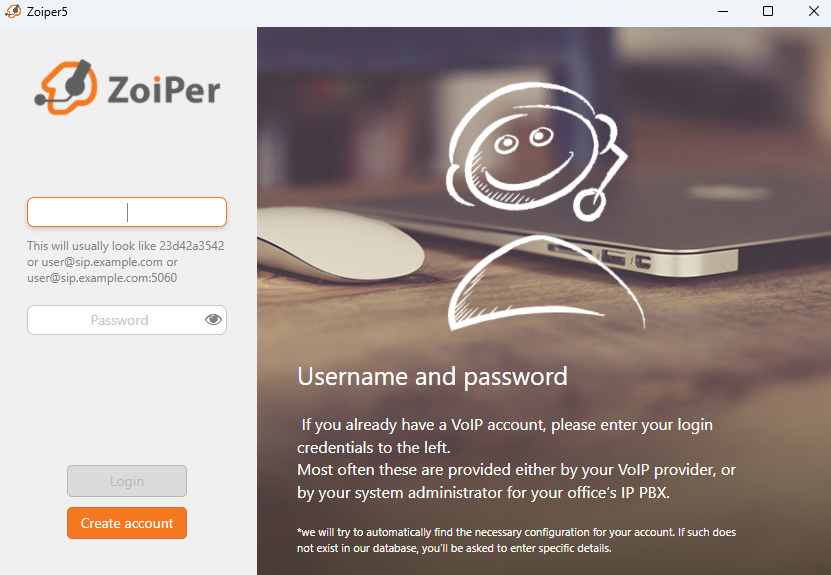
Inserisci il nome utente (numero di telefono) e la password (sequenza alfanumerica), recupera queste informazioni dall’area clienti di MediaVoip, nella pagina Gestione delle numerazioni > Vedi dettaglio. Infine clicca su “login”.
5 - Hostname
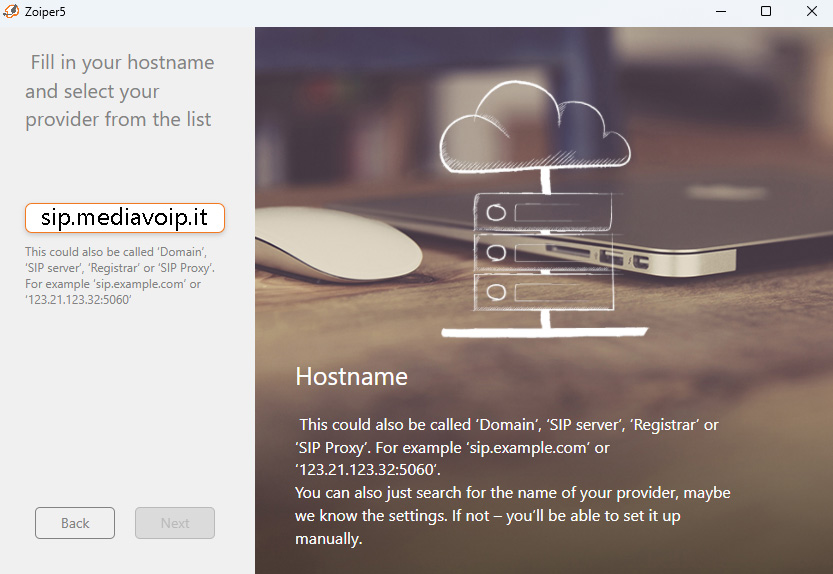
Inserisci l’hostname, per MediaVoip digita sip.mediavoip.it, poi clicca “Next”.
6 - Authentication username
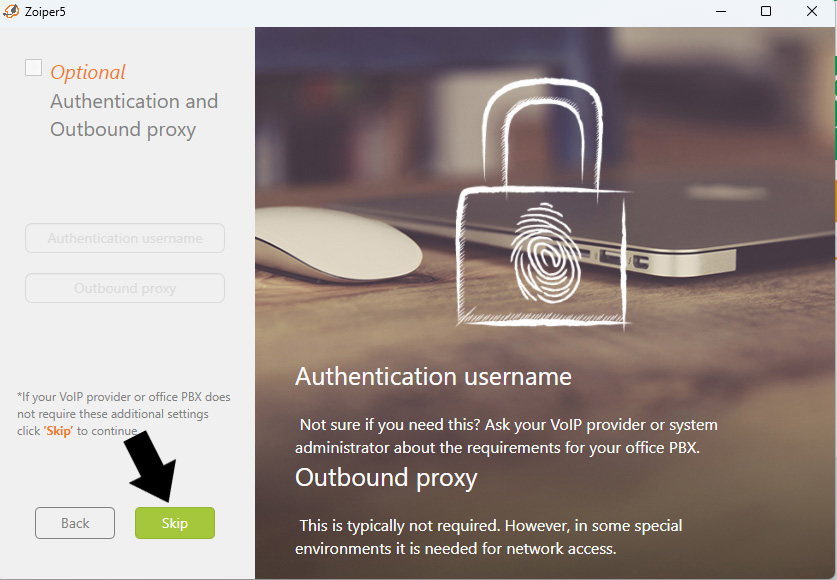
Prosegui cliccando su “Skip”
7 - Procedura di configurazione
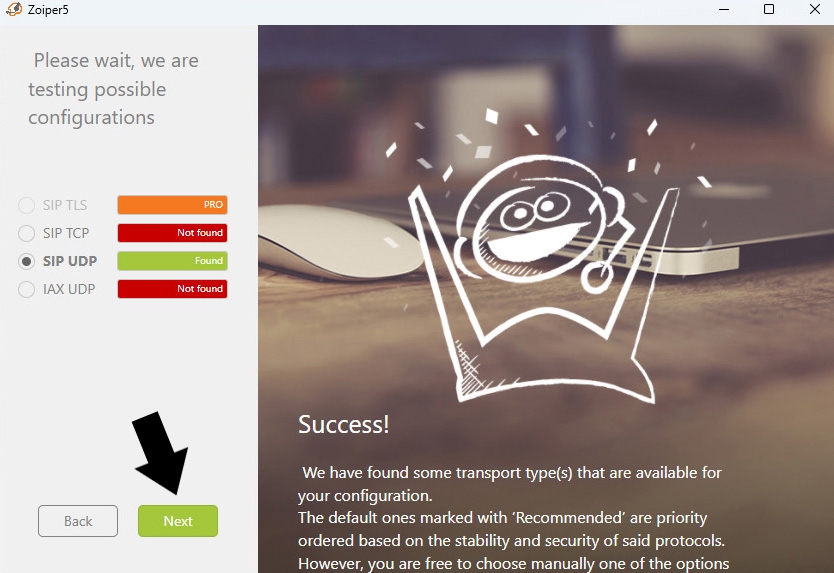
Attendi la procedura di configurazione, al termine prosegui cliccando su “Next”.
8- Fine
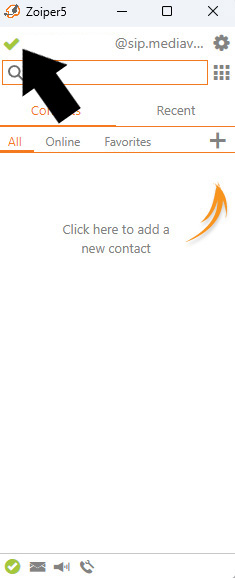
La procedura è andata a buon fine, puoi notare una spunta verde come indicato dalla freccia.
